seperti janji saya waktu itu,,mungkin sobat pernah mendengar atau mencoba
INSTALL WINDOWS 7 or VISTA menggunakan flashdisk, dan kebanyakn juga
menggunakan software wintoflash,saya juga pernah posting INSTALL WINDOWS
menggunakan FLASKDISK, nah di sini saya akan coba share install windows 7 dan
vista dengan flashdisk, intinya sama saja.. kalo tahap penginstalannya, yang
membedakan cara membuat bootable wondows nya di flashdisk.. nah kali ini saya
akan jelaskan membuat bootablenya menggunakan POWERISO, kalo wintoflash kan
sudha tahu, tinggal gimana sobat nanti membedakan, lebih bagus menggunakan
wintoflash or power ISo,
nah.. di dalam power iso kita dapat membuat bootable USB untuk windows 7
dan vista, lalu bagaimana dengan windows xp..? bisa..juga.. hanya sobat akan
sedikit kesulitan.. karena membutuhkan penambahan file, dan harus ribet
otak-atik INTALLER XP nya dulu, jadi saya sarankan kalo untuk XP, menggunakan
wintoflash aja,, lebih mudah.. nah.. ok langsung ke tKP
pertama , kalo sobat belum memiliki power iso download ==> download power iso
kedua, siapkan FD minimal 4 GB
ketiga. OS WINDOWS 7 or VISTA
ok.. lanjut ke pertempuran.
1. setelah download, install, lalu buka.power iso, jangan lupa colokan FLASHDISK
2. masuk menu TOOLS, terus pilih CREATE BOOTABLE USB DRIVE
pertama , kalo sobat belum memiliki power iso download ==> download power iso
kedua, siapkan FD minimal 4 GB
ketiga. OS WINDOWS 7 or VISTA
ok.. lanjut ke pertempuran.
1. setelah download, install, lalu buka.power iso, jangan lupa colokan FLASHDISK
2. masuk menu TOOLS, terus pilih CREATE BOOTABLE USB DRIVE
3. nah .. setelah di pilih itu, keluar gambar seperti di bawah ini..
4. terus pada kolom SOURCE IMAGE FILE, buka , dan cari OS WINDOWS 7 or VISTA berbentuk FILE ISO.
5. setelah itu KLIK START..
6. tunggu sampai selesai.. nah bootable USB sudah jadi.
sekarang tinggal sobat gunakan install.
1. setting bios dulu, saat pertama kali restart pencet F2, ( untuk ACER) kalo yang lain cari aja..ok
2. nah, buaka menu boot, USB nya pindahkan ke atas, lalu save
3. nah.. ikuti install seperti biasa..
selesaikan, mudah..








0 Comment to " "
Posting Komentar